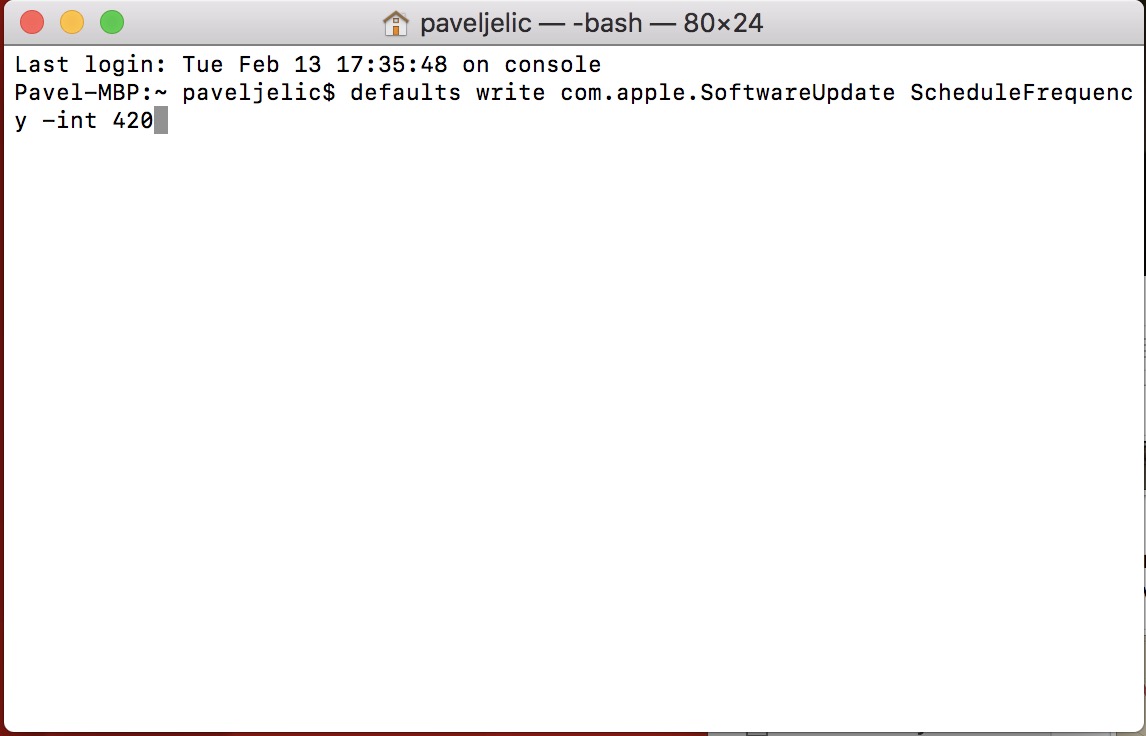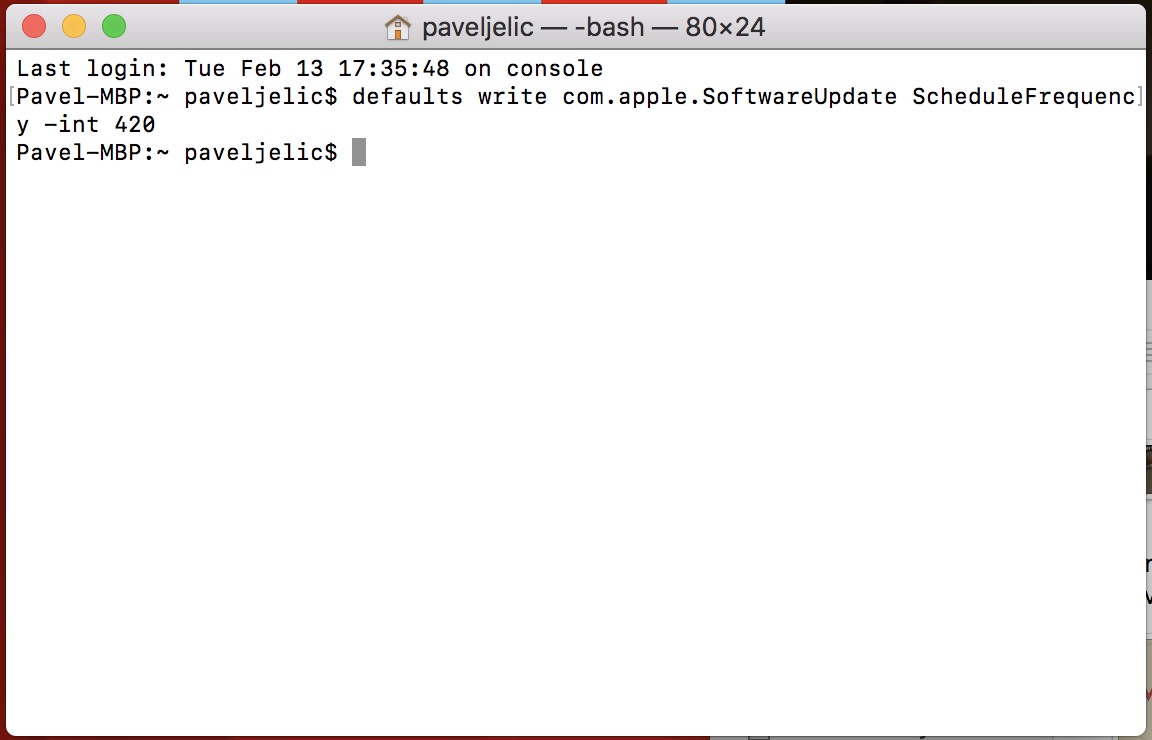നിങ്ങൾക്കത് ഇപ്പോൾ അറിയില്ലെങ്കിൽ, നിങ്ങളുടെ Mac അല്ലെങ്കിൽ MacBook ഓരോ 7 ദിവസത്തിലും ഒരു പുതിയ പതിപ്പ് അല്ലെങ്കിൽ macOS-നുള്ള ഒരു അപ്ഡേറ്റിനായി തിരയുന്നു. ഇത് നിങ്ങൾക്ക് ദീർഘമായ സമയമാണെങ്കിൽ, അപ്ഡേറ്റുകൾ കൂടുതൽ തവണ പരിശോധിക്കാൻ നിങ്ങൾ ആഗ്രഹിക്കുന്നുവെങ്കിൽ, അത് സജ്ജീകരിക്കാനുള്ള ഒരു ഓപ്ഷൻ ഉണ്ട്. തീർച്ചയായും, നിങ്ങൾ പുതിയ പതിപ്പുകളെ പിന്തുണയ്ക്കുന്ന ആളല്ലെങ്കിൽ, വാർത്തകൾ പരിചയപ്പെടാൻ പ്രയാസമുണ്ടെങ്കിൽ, അപ്ഡേറ്റ് തിരയൽ ഇടവേള നീട്ടുന്നത് സാധ്യമാണ്. നിങ്ങൾ ആദ്യ ഗ്രൂപ്പിൽ പെട്ടവരായാലും രണ്ടാമത്തെ ഗ്രൂപ്പിൽ പെട്ടവരായാലും, ഇന്ന് നിങ്ങൾക്കായി ഒരു ഗൈഡ് എൻ്റെ പക്കലുണ്ട്, അത് ഉപയോഗിച്ച് നിങ്ങൾക്ക് ചെറുതാക്കാനോ അല്ലെങ്കിൽ, നേരെമറിച്ച്, അപ്ഡേറ്റ് തിരയൽ ഇടവേള വർദ്ധിപ്പിക്കാനോ കഴിയും. ഇത് എങ്ങനെ ചെയ്യാം?
ആകാം നിങ്ങൾക്ക് താൽപ്പര്യമുണ്ട്

അപ്ഡേറ്റ് ചെക്ക് ഇടവേള മാറ്റുന്നു
- തുറക്കാം അതിതീവ്രമായ (ഒന്നുകിൽ ഉപയോഗിച്ച് ലോഞ്ച്പാഡ് അല്ലെങ്കിൽ നമുക്ക് അത് ഉപയോഗിച്ച് തിരയാം സ്കെയിലുകൾ, ഇതിൽ സ്ഥിതിചെയ്യുന്നു മുകളിൽ വലത് സ്ക്രീനിൻ്റെ ഭാഗങ്ങൾ)
- ഞങ്ങൾ ഈ കമാൻഡ് പകർത്തുന്നു (ഉദ്ധരണികൾ ഇല്ലാതെ): "defaults com.apple.SoftwareUpdate ScheduleFrequency -int 1 എഴുതുക"
- കമാൻഡ് ടെർമിനലിൽ ഇട്ടു
- കമാൻഡിലെ അവസാന പ്രതീകം "1". ഇത് ഒരു നമ്പർ ഉപയോഗിച്ച് മാറ്റിസ്ഥാപിക്കുക നിങ്ങൾക്കായി എത്ര തവണ Mac അപ്ഡേറ്റുകൾ പരിശോധിക്കണമെന്ന് നിങ്ങൾ ആഗ്രഹിക്കുന്നു എന്നതിനെ ആശ്രയിച്ചിരിക്കുന്നു-അത് ഏകദേശം ദിവസങ്ങളുടെ യൂണിറ്റുകൾ
- ഇതിനർത്ഥം നിങ്ങൾ കമാൻഡിൻ്റെ അവസാനത്തെ "1" പകരം "69" എന്ന നമ്പർ നൽകുകയാണെങ്കിൽ, ഓരോ 69 ദിവസത്തിലും അപ്ഡേറ്റുകൾ പരിശോധിക്കപ്പെടും എന്നാണ്.
- അതിനുശേഷം, കമാൻഡ് സ്ഥിരീകരിക്കുക നൽകുക
ഇപ്പോൾ മുതൽ, MacOS-ൻ്റെ പുതിയ പതിപ്പുകൾക്കായി എത്ര തവണ പരിശോധിക്കണമെന്ന് നിങ്ങൾക്ക് തിരഞ്ഞെടുക്കാം. ഉപസംഹാരമായി, സ്ഥിരസ്ഥിതിയായി, ഓരോ 7 ദിവസത്തിലും അപ്ഡേറ്റുകൾ പരിശോധിക്കുമെന്ന് ഞാൻ ഒരിക്കൽ കൂടി പരാമർശിക്കുന്നു. അതിനാൽ, ഇടവേള അതിൻ്റെ യഥാർത്ഥ ക്രമീകരണത്തിലേക്ക് തിരികെ കൊണ്ടുവരാൻ നിങ്ങൾ ആഗ്രഹിക്കുന്നുവെങ്കിൽ, കമാൻഡിൻ്റെ അവസാനം "1" എന്ന നമ്പറിന് പകരം "7" എന്ന നമ്പർ എഴുതുക.